Gerar código de barras no Excel é uma tarefa útil para quem trabalha com controle de estoque, vendas ou organização de produtos.
Mas, a boa notícia é que é possível fazer isso de forma simples, sem precisar usar VBA: utilizando fontes específicas e fórmulas básicas, você consegue transformar números ou textos em códigos de barras diretamente na planilha.
Portanto, neste tutorial, você vai aprender como configurar tudo passo a passo, de forma prática e rápida.
Vamos lá!
Função IMAGEM para Criar Código de Barras no Excel
Observe que, temos uma tabela no Excel contendo o registro de estoque de alguns produtos de uma determinada loja:
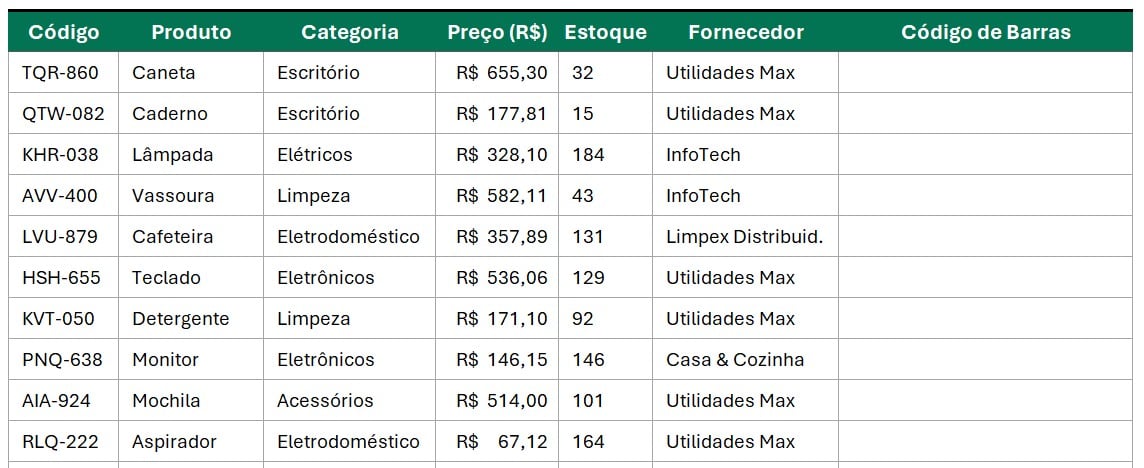
Então, com a ajuda do site BARCODEAPI, vamos criar os códigos de barras dos produtos:
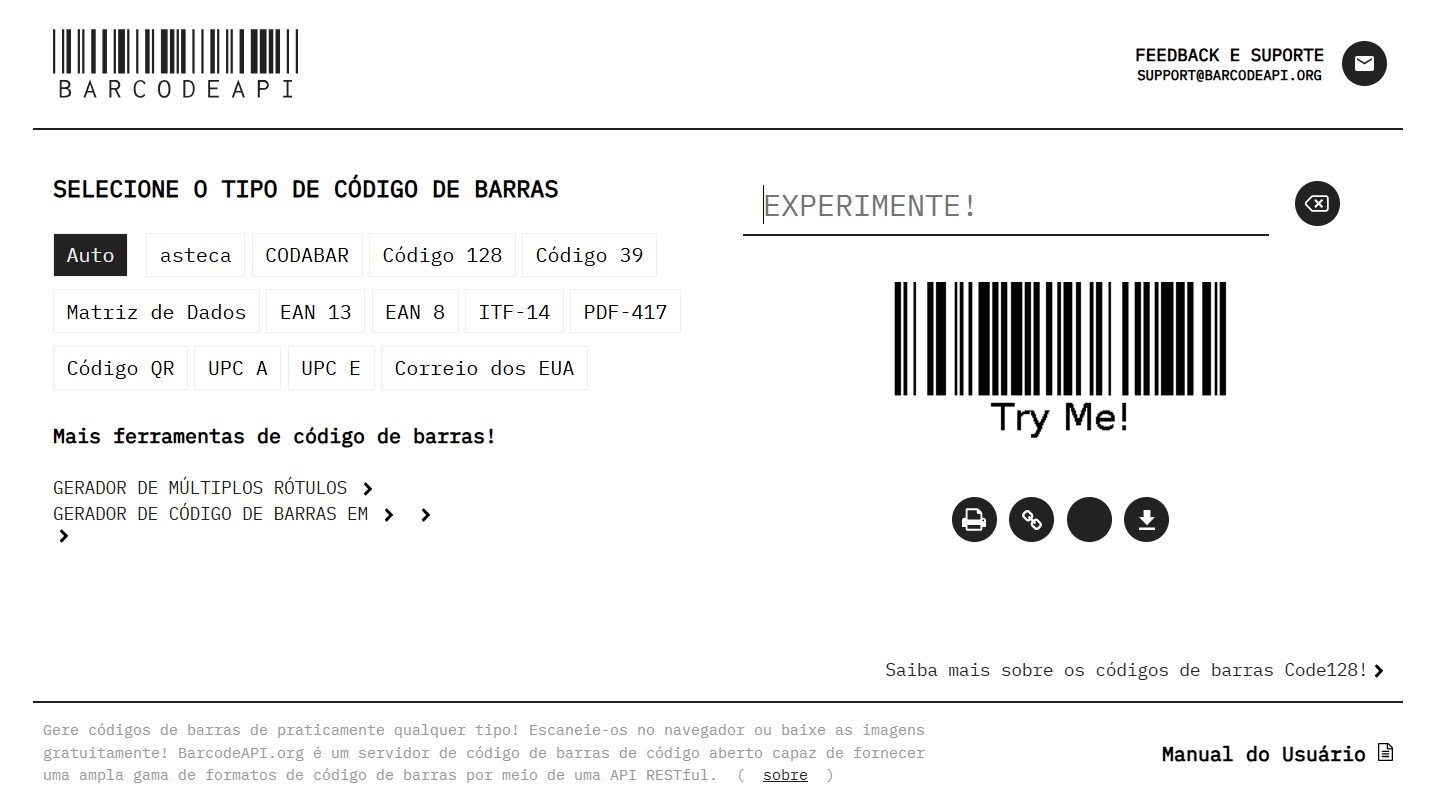
Sendo assim, na célula A1, cole o URL do site acima:
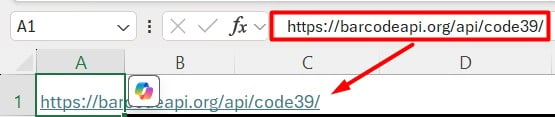
Posteriormente, na coluna de Código de Barras, aplique a função IMAGEM e entre aspas duplas coloque a URL do site.
Depois, aplique o & para concatenar com o código da coluna B:
=IMAGEM(“https://barcodeapi.org/api/code39/”&B3)

Assim, após fechar os parênteses e arrastar a função para as células abaixo, temos o resultado desejado:
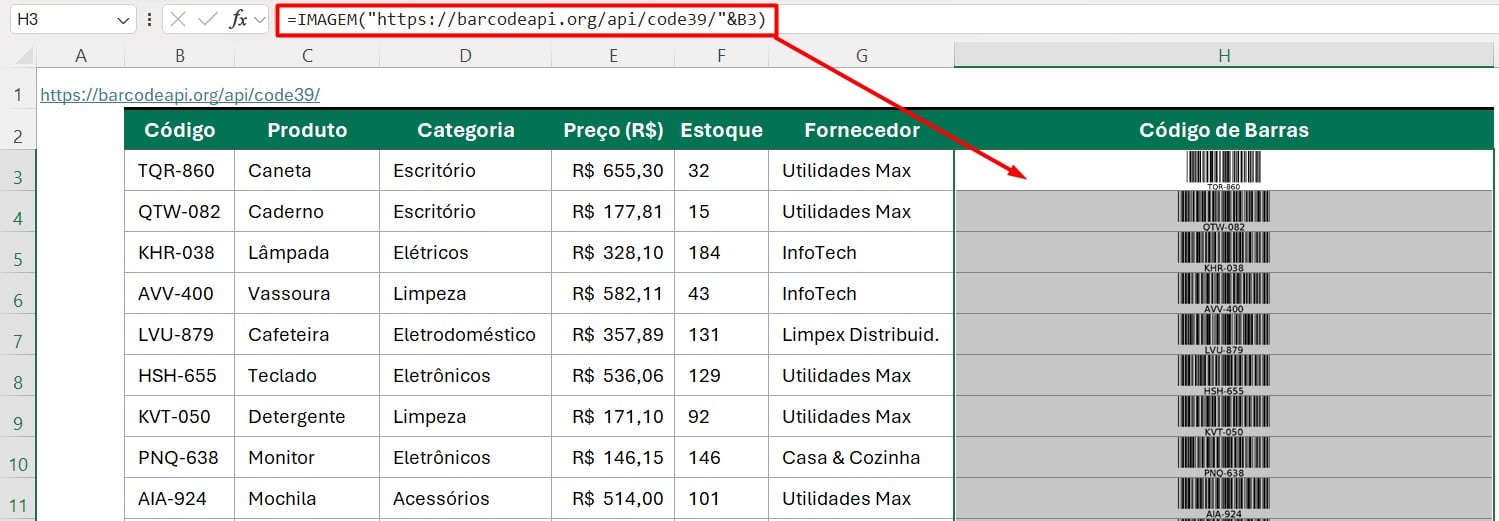
Gerando as Imagens dos Códigos de Barras no Excel
Em seguida, você vai aprender como criar uma imagem individual para cada código de barras de forma automática.
Sendo assim, vá até a guia de Arquivo, clique em Salvar Como e Procurar:
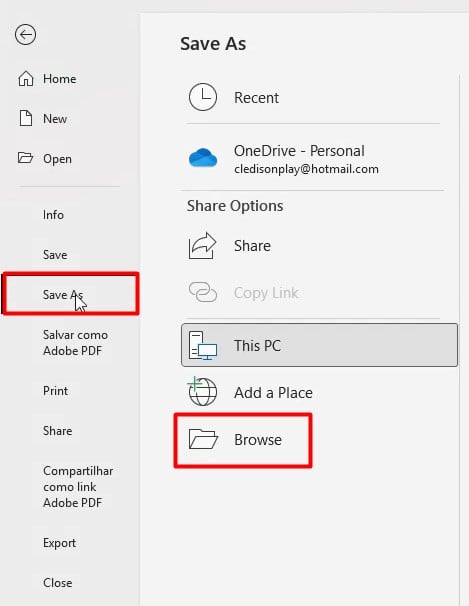
Depois, localize a pasta e em Formato, escolha a opção de Web Page.
Lembrando que, essa opção de formato só está disponível para a versão em inglês do Excel, portanto, você pode alterá-lo nas configurações de idioma.
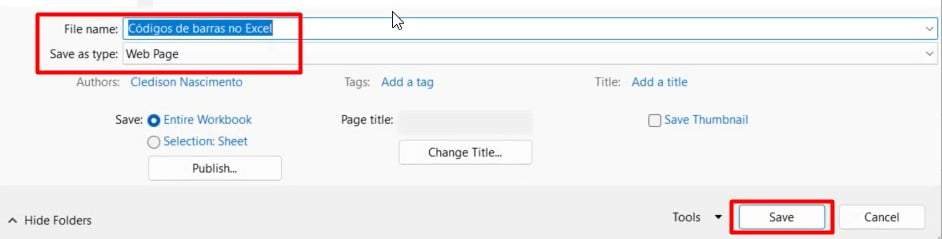
E assim, ao acessar a pasta em que salvamos o arquivo, teremos a imagem de cada código de barras:
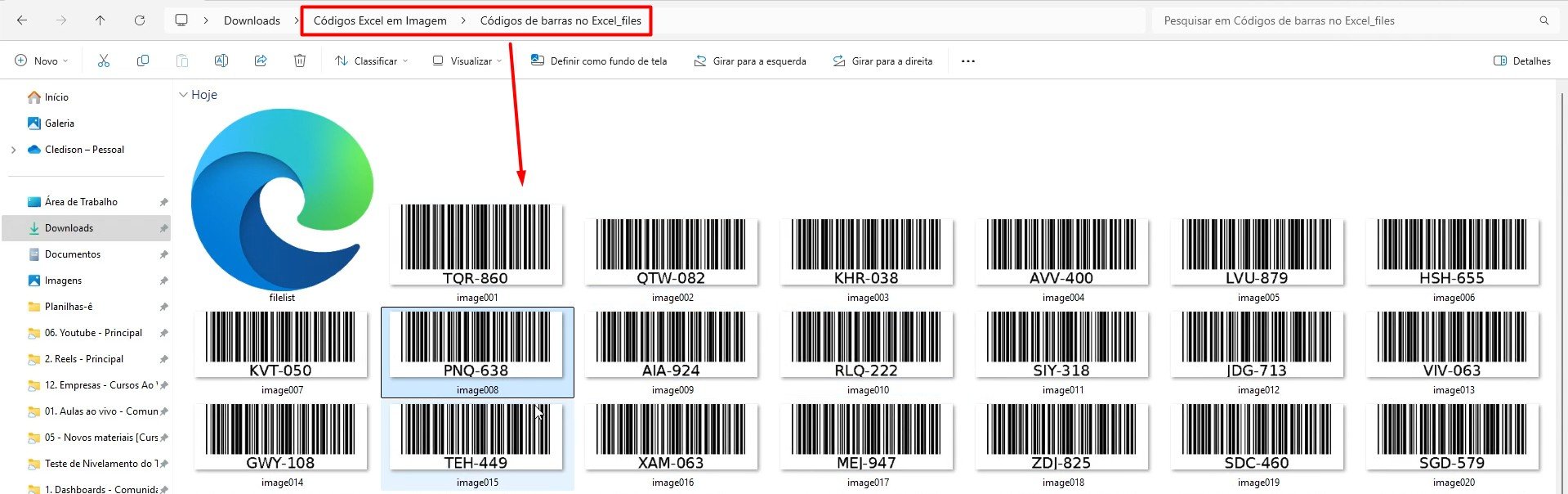
Gerando as Imagens dos Códigos de Barras no Excel com VBA
No entanto, caso você não queira alterar o idioma do seu Excel, é possível gerar as imagens de outra maneira: com VBA.
Então, pressione as teclar ALT + F11, vá em Insert e Module:
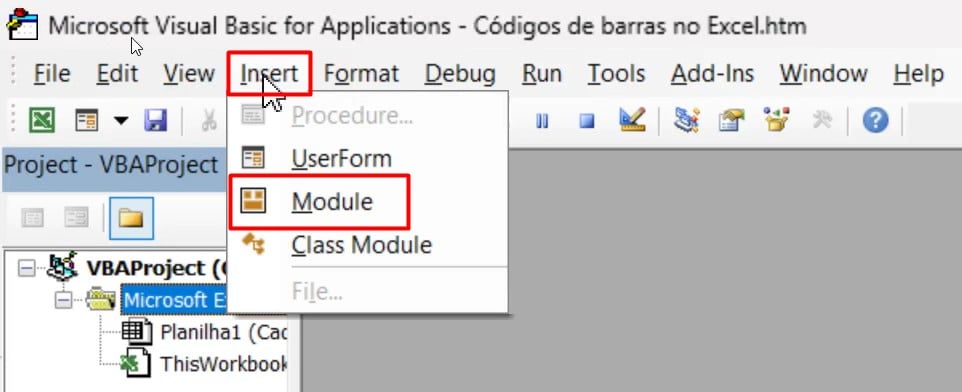
Depois, cole o código de VBA disponibilizado.
Contudo, lembre-se de ajustar o caminho da pasta onde os arquivos serão salvos, nome da aba do seu arquivo do Excel e a coluna com os códigos de barras, pois esses tópicos podem variar de acordo com cada computador e ou arquivo.

Por fim, para executar, pressione as teclas ALT + F8 e clique em RUN:
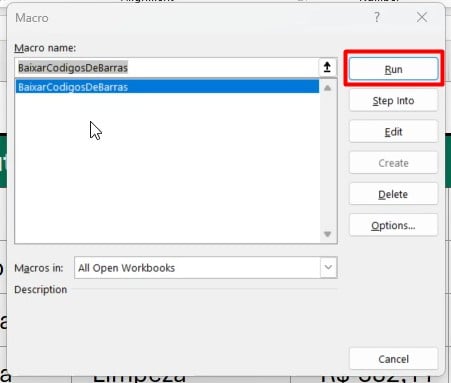
Assim, as imagens com os códigos de barras serão salvas na pasta indicada no código de VBA:
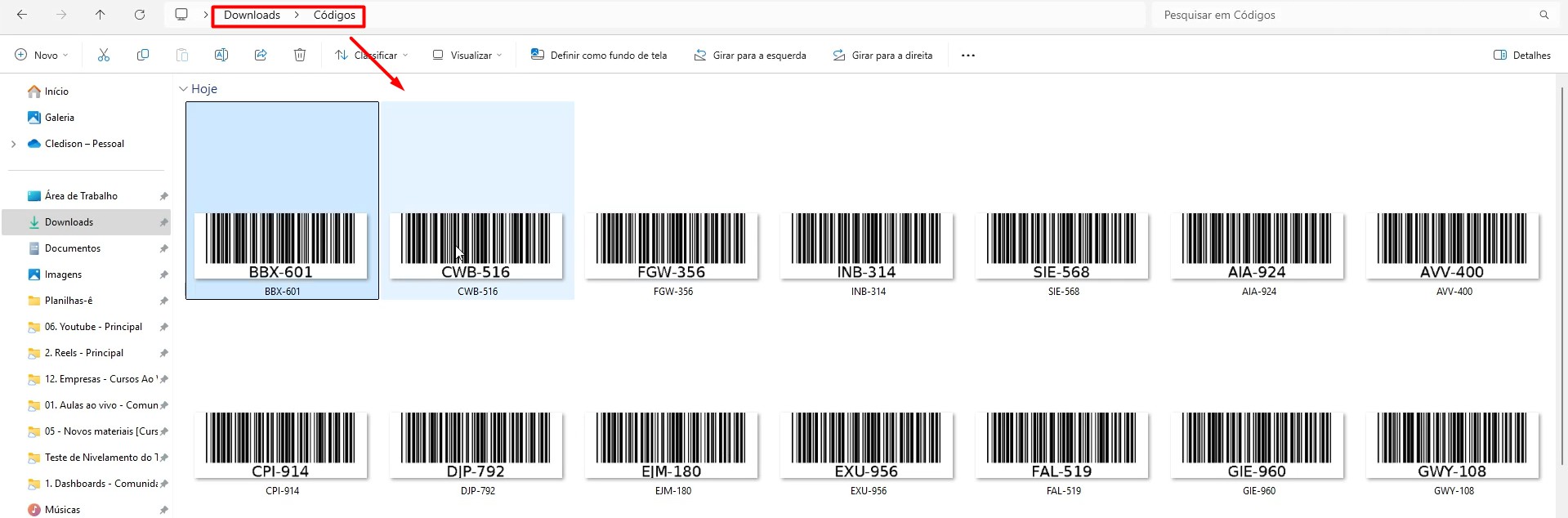
Portanto, com as dicas acima, você saberá criar código de barras no Excel.
Gostou desse artigo? Não se esqueça de compartilhar, comentar e ficar sempre atento nas próximas publicações da Ninja do Excel!
Até a próxima.


![capa Resumo semanal [mes]](https://ninjadoexcel.com.br/wp-content/uploads/2020/07/capa-Resumo-semanal-mes-304x170.jpg)










